
Komunikaty urządzenia
Poniżej znajduje się lista komunikatów o błędach związanych z urządzeniem:
•
Automatyczny podajnik dokumentów nie mógł załadować kartki
•
Automatyczny podajnik dokumentów jest zablokowany
•
Odbiór faksu nie powiódł się
•
Wysłanie faksu nie powiodło się
•
Niewłaściwa wersja oprogramowania sprzętowego
•
Błąd mechanizmu
•
Pamięć jest przepełniona
•
Awaria skanera
Automatyczny podajnik dokumentów nie mógł załadować kartki
Przyczyna: Automatyczny podajnik dokumentów nie zadziałał prawidłowo i
zadanie nie zostało zakończone.
Rozwiązanie: Spróbuj ponownie załadować oryginały do podajnika i uruchomić
zadanie. Nie wkładaj więcej niż 20 arkuszy do podajnika dokumentów.
Automatyczny podajnik dokumentów jest zablokowany
Przyczyna: Papier zaciął się w automatycznym podajniku dokumentów.
Aktualizacja urządzenia
273
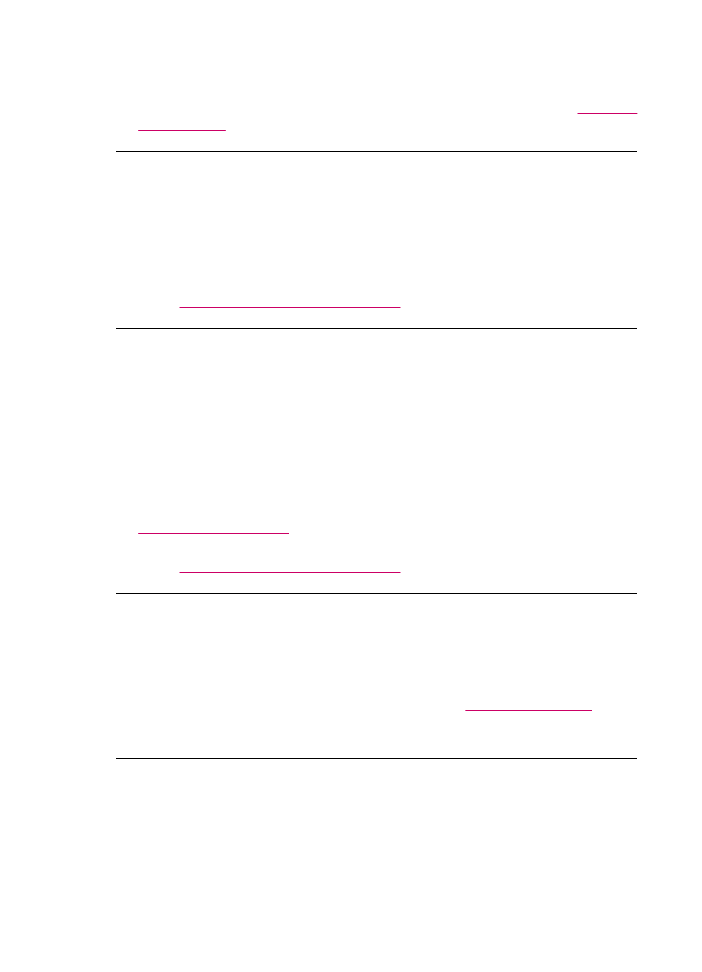
Rozwiązanie: Usuń zacięcie papieru i ponów zadanie. Nie wkładaj więcej niż 20
arkuszy papieru do podajnika dokumentów.
Więcej informacji na temat usuwania blokad papieru znajduje się w części
Usuwanie
zacięć papieru
.
Odbiór faksu nie powiódł się
Przyczyna: Z powodu jakiegoś błędu urządzenie HP All-in-One nie zadziałało
poprawnie podczas odbierania faksu. Błąd może być spowodowany zakłóceniami na
linii lub innym błędem połączenia.
Rozwiązanie: Skontaktuj się z nadawcą i poproś o ponowne przesłanie faksu.
Dalsze informacje na temat rozwiązywania problemów z faksem można znaleźć w
części
Rozwiązywanie problemów z faksem
.
Wysłanie faksu nie powiodło się
Przyczyna: Nie można było dokonać transmisji z powodu błędu połączenia,
zablokowania numeru (numer został zablokowany przez odbiorcę) lub zacięcia
papieru.
Rozwiązanie: Sprawdź urządzenie HP All-in-One, aby się upewnić, czy nie
wystąpiło zacięcie papieru, i wyślij faks ponownie. Jeśli problem nie ustąpi, spróbuj
skontaktować się z właścicielem wybieranego numeru faksu, aby wyjaśnić zaistniałą
sytuację.
Więcej informacji na temat usuwania zacięcia papieru można znaleźć w części
Usuwanie zacięć papieru
.
Dalsze informacje na temat rozwiązywania problemów z faksem można znaleźć w
części
Rozwiązywanie problemów z faksem
.
Niewłaściwa wersja oprogramowania sprzętowego
Przyczyna: Wersja oprogramowania sprzętowego urządzenia HP All-in-One nie
pasuje do wersji oprogramowania.
Rozwiązanie: Informacje dotyczące pomocy technicznej i gwarancji można
znaleźć w internetowej witrynie firmy HP pod adresem
www.hp.com/support
. Jeżeli
pojawi się pytanie, wybierz kraj/region, a następnie kliknij opcję Contact HP
(Skontaktuj się z HP), aby uzyskać informacje o pomocy technicznej.
Błąd mechanizmu
Przyczyna: W urządzeniu HP All-in-One wystąpiło zacięcie papieru.
Rozwiązanie: Usuń zacięcie papieru. Wyłącz urządzenie HP All-in-One i włącz je
ponownie.
Rozdział 11
274
Rozwiązywanie problemów
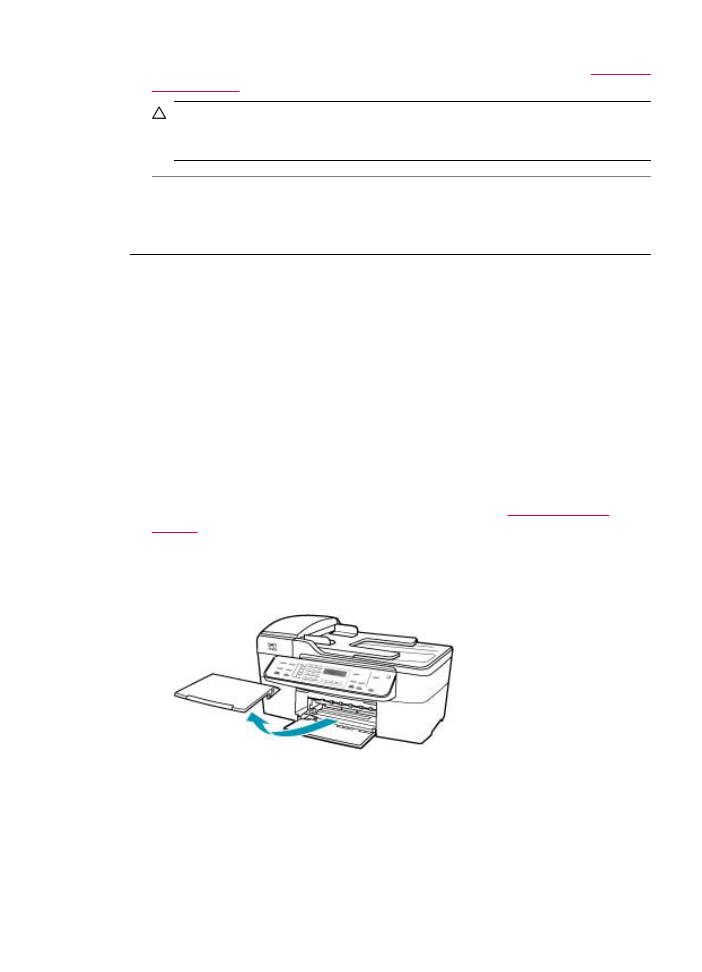
Więcej informacji na temat usuwania blokad papieru znajduje się w części
Usuwanie
zacięć papieru
.
Przestroga
Próba usunięcia zacięcia papieru od przodu może spowodować
uszkodzenie mechanizmu drukowania urządzenia HP All-in-One. Zacięcia
papieru zawsze należy usuwać przez tylne drzwiczki.
Przyczyna: Karetka jest zablokowana lub zatrzymała się.
Rozwiązanie: Wyłącz urządzenie HP All-in-One, wyjmij obiekty blokujące karetkę
(w tym także elementy opakowania), po czym włącz urządzenie HP All-in-One.
Pamięć jest przepełniona
Przyczyna: Podczas odbierania faksu w urządzeniu HP All-in-One wystąpiło
zacięcie papieru lub zabrakło papieru.
Rozwiązanie: Jeżeli urządzenie HP All-in-One obsługuje faksowanie i włączono
funkcję Rezerwowy odbiór faksów, urządzenie HP All-in-One mogło zapisać faks
w pamięci po jego odbiorze.
Po usunięciu zacięcia papieru w zasobniku wejściowym istnieje
prawdopodobieństwo, że będzie można ponownie wydrukować cały faks z pamięci.
Jeżeli funkcja Rezerwowy odbiór faksów nie została włączona lub z jakiegoś
powodu faks nie został zapisany w pamięci (na przykład w urządzeniu HP All-in-One
zabrakło pamięci), konieczne będzie poproszenie nadawcy o ponowne wysłanie
faksu.
Dalsze informacje o usuwaniu blokad papieru znajdziesz w
Usuwanie zacięć
papieru
.
Wkładanie papieru pełnowymiarowego
1.
Zdemontuj zasobnik wyjściowy.
Błędy
275
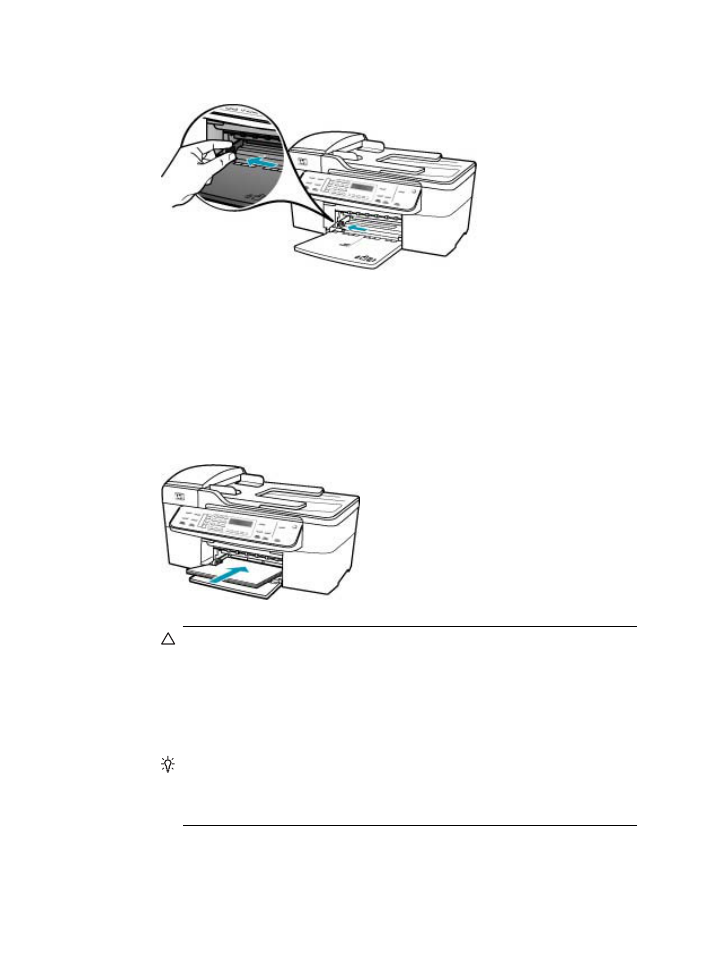
2.
Przesuń prowadnicę szerokości papieru do najbardziej odsuniętej pozycji.
3.
Wyrównaj krawędzie stosu papieru na płaskiej powierzchni, a następnie upewnij
się, że:
•
Arkusze papieru nie są podarte, pomarszczone ani nie mają pozaginanych
brzegów.
•
Wszystkie arkusze papieru w stosie mają ten sam rodzaj i rozmiar.
4.
Wsuń stos papieru do zasobnika wejściowego krótszą krawędzią do przodu,
stroną przeznaczoną do drukowania odwróconą do dołu. Wsuń stos papieru do
urządzenia aż do oporu.
Przestroga
Podczas ładowania papieru do zasobnika wejściowego
urządzenie HP All-in-One powinno być bezczynne i nie wydawać sygnałów
dźwiękowych. Jeśli urządzenie HP All-in-One przeprowadza czyszczenie
kaset drukujących lub wykonuje inne zadanie, ogranicznik papieru w
urządzeniu może być przemieszczony. W takim przypadku można włożyć
papier zbyt głęboko; urządzenie HP All-in-One wysunie wtedy czyste kartki
papieru.
Wskazówka
Papier firmowy należy wkładać nagłówkiem do przodu, stroną
do zadrukowania skierowaną w dół. Więcej pomocnych informacji na temat
ładowania pełnowymiarowych arkuszy papieru zwykłego oraz firmowego
znajduje się na diagramie na podstawie podajnika.
Rozdział 11
276
Rozwiązywanie problemów
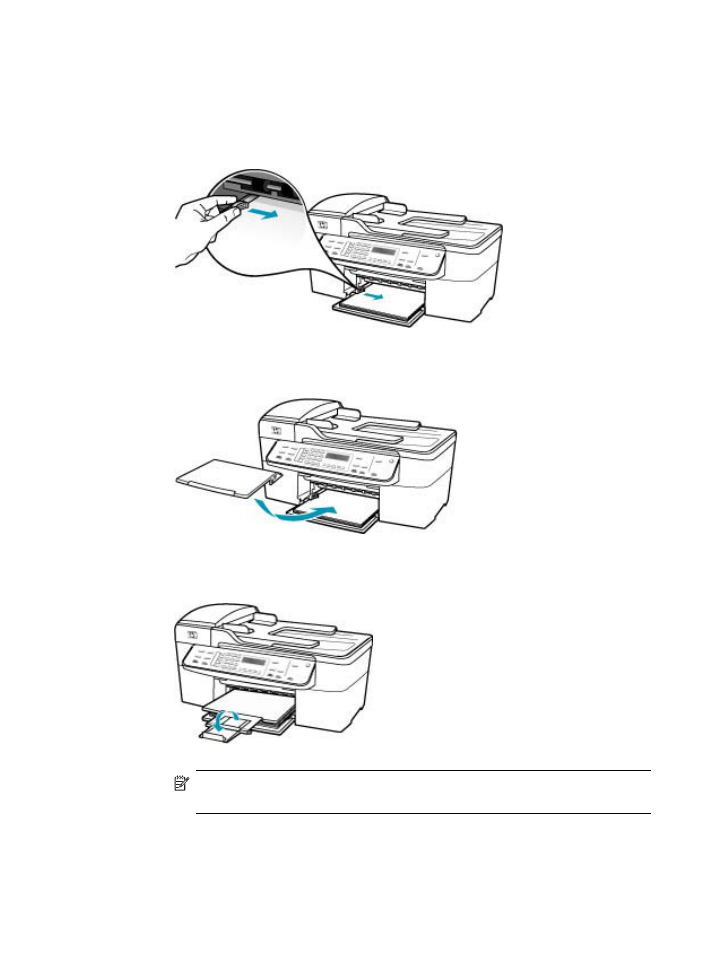
5.
Przesuwaj prowadnicę szerokości papieru do środka, dopóki nie oprze się o
krawędź papieru.
Podajnika nie należy przepełniać. Sprawdź, czy stos papieru mieści się w
podajniku oraz czy nie wykracza powyżej górnej krawędzi prowadnicy regulującej
szerokość papieru.
6.
Załóż zasobnik wyjściowy.
7.
Obróć przedłużenie zasobnika w górę.
Uwaga
Jeśli używany jest papier formatu Legal, przedłużenie zasobnika
papieru powinno być zamknięte.
Błędy
277
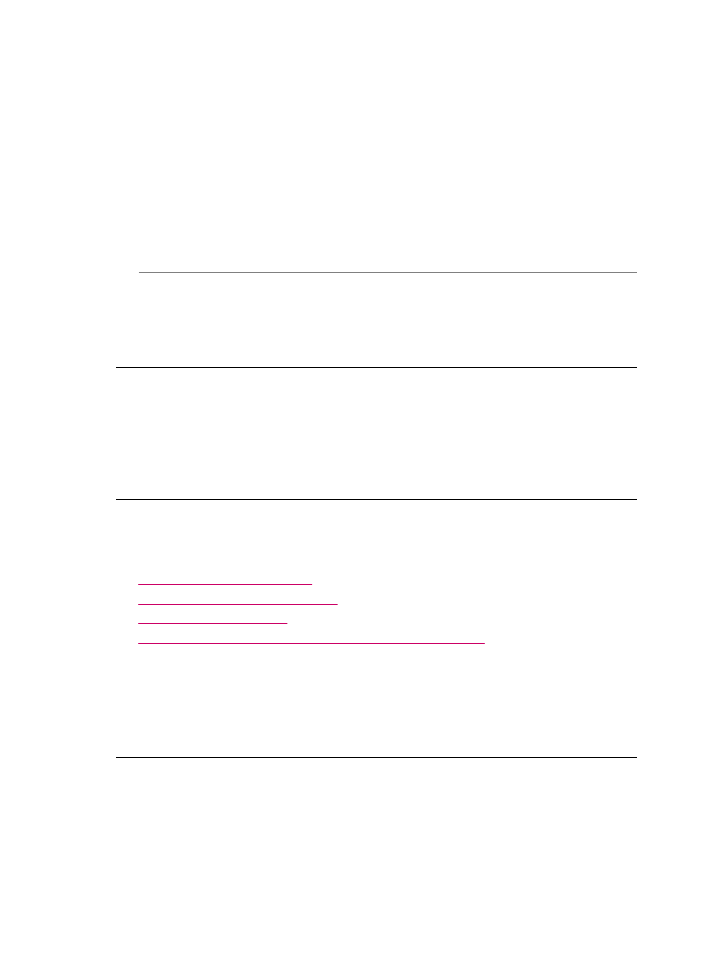
Ponowne drukowanie faksów znajdujących się w pamięci za pomocą panelu
sterowania
1.
Upewnij się, że do zasobnika wejściowego załadowano papier.
2.
Naciśnij przycisk Ustawienia.
3.
Naciśnij przycisk 6, a następnie 5.
Spowoduje to wybranie opcji Narzędzia, a następnie opcji Drukow. faksów
zapis. w pamięci.
Faksy są drukowane w kolejności odwrotnej niż ta, w jakiej zostały odebrane, np.
ostatni odebrany faks jest drukowany jako pierwszy itd.
4.
Jeśli chcesz zatrzymać ponowne drukowanie faksów z pamięci, naciśnij
przycisk Anuluj.
Przyczyna: Kopiowany dokument przekroczył wielkość pamięci urządzenia
HP All-in-One.
Rozwiązanie: Spróbuj wykonać mniejszą liczbę kopii lub, w przypadku dokumentu
wielostronicowego, kopiować mniejszą liczbę stron równocześnie.
Awaria skanera
Przyczyna: Urządzenie HP All-in-One jest zajęte lub skanowanie zostało
przerwane z nieznanych przyczyn.
Rozwiązanie: Wyłącz urządzenie HP All-in-One i włącz je ponownie. Uruchom
ponownie komputer i spróbuj zeskanować jeszcze raz.